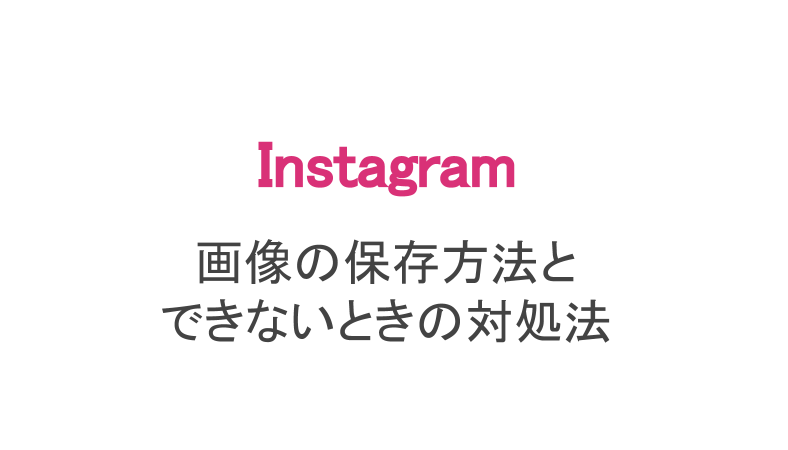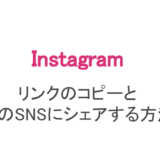最近はスマホを持っている人のほとんどがインスタアプリをダウンロードしていますよね。それにより、写真を撮ったり、細部まで加工にこだわる人が増えてきました。
インスタに画像を投稿するとき、インスタアプリ内で加工をしていた場合はスマホのカメラロールに保存することができます。ストーリーへの投稿も同じで、自分で保存するか、自動保存できるように設定しておくことが可能です。
ただ、フィードへの投稿とストーリーへの投稿で保存方法が違うので少しややこしい点には注意を。今回はその保存方法と保存できないときの対処法、保存したらばれるのか、そし新機能アーカイブについて解説していきます。
もくじ
iPhoneアプリのインスタで加工した写真を保存する方法
インスタアプリで写真を加工したり、編集したりと手を加えていれば、その編集した写真をスマホのカメラロールに保存することができます。しかも投稿前に自動で保存してくれるのです!
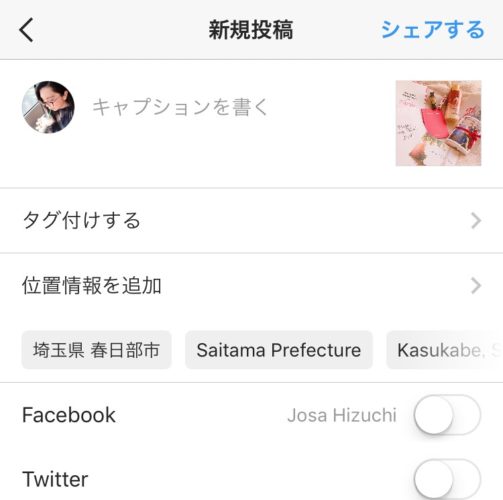
「シェア」をタップすると写真が自動保存される
写真を投稿するときの手順は「+」のボタンを押して写真を選び、加工をしてキャプションを書くという順番ですよね。そしてこの画像の右上にある「シェア」をタップするとフィードに投稿されます。
インスタアプリで加工した写真がカメラロールに保存されるタイミングというのが、まさにこの「シェア」をタップしたタイミングです。この方法はiPhone版かAndroid版のインスタアプリのどちらでも同じです。
インスタで加工した写真が保存できない原因と対処法
写真が保存できないときの原因と対処法を挙げました。原因によって対処法が異なるので、思いあたる原因がないか考えてみてください。
インスタアプリで手を加えていない
すでにカメラロールに保存されている写真はカメラロール内で重複してしまうので保存されません。必ずインスタアプリで加工をして、別の写真として認識させる必要があります。
「元の写真を保存」の設定がオフになっている
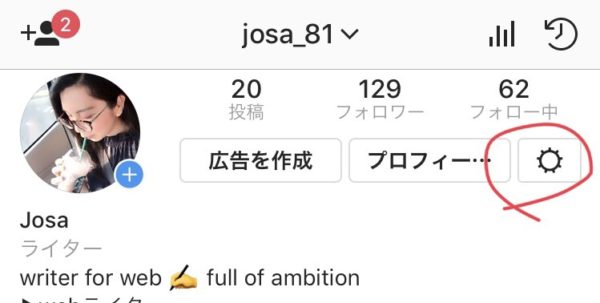
歯車マークからオプション画面へ
「元の写真を保存」はオプション画面から確認できます。プロフィール画面にいき、歯車マークをタップ。
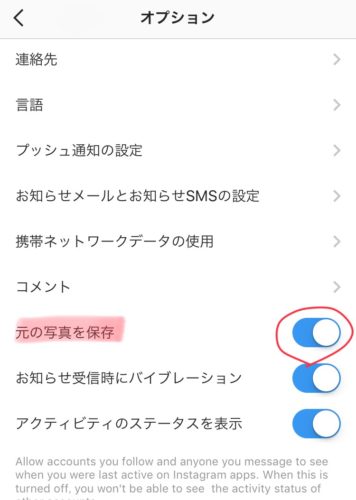
「元の写真を保存」」をオンにする
オプション画面へ飛ぶので、下の方にスクロールして「元の写真を保存」を探しましょう。横のボタンが青なら自動保存はオンですが、白くなっていたらオフです。ボタンをタップしてオンにしましょう。
インスタアプリのバージョンが古い
インスタはアプリのアップデートによりいくつかの機能が使えなくなることがあります。アプリが最新版になっているかを確認し、なっていなかったらアップデートしましょう。
インスタアプリの不具合
不具合(バグ)がある場合は、自分では何もできません。インスタの運営に報告してできるだけ早く不具合を直してもらいましょう。
インスタのストーリー動画を保存する方法
ストーリーの動画を保存するのは手順が違います。
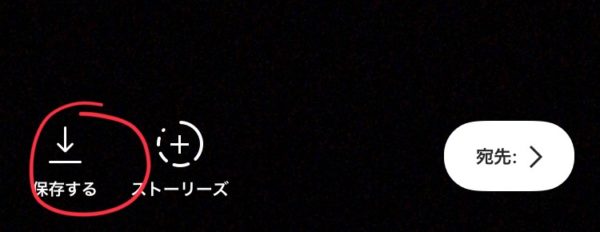
「保存する」から保存ができる
ストーリーを撮影したら左下に「保存する」という表示が出てきます。ここをタップすることで、編集途中のストーリーでも保存が可能です。
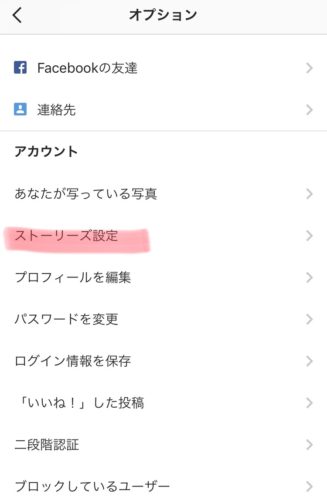
「ストーリーズ設定」をタップ
また、ストーリーにも自動保存設定があります。オプション画面にいき、「ストーリーズ設定」をタップしましょう。
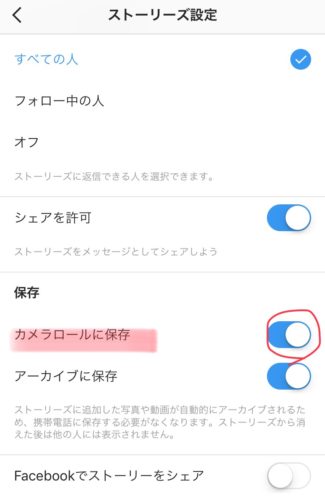
「カメラロールに保存」をオンにする
少し下にいくと「カメラロールに保存」とあり、同じく横のボタンを青くすれば自動保存オンになります。ストーリーに投稿した時点で動画がカメラロールに保存されますよ。
インスタに投稿された画像を保存機能コレクションで保存しよう
自分の画像はカメラロールに保存できますが、インスタアプリで他の人の画像を保存しようと思うとスクショを撮らないといけませんでした。ですが、最近のアップデートでコレクションという保存機能が追加されたのをご存知でしょうか?
コレクションとは、画像をカメラロールに保存しなくてもアプリ内に保存してまとめておける機能のこと。カメラロールに保存すると画像が多い分容量を締めるので、アプリに保存しておけるのは便利ですよね。
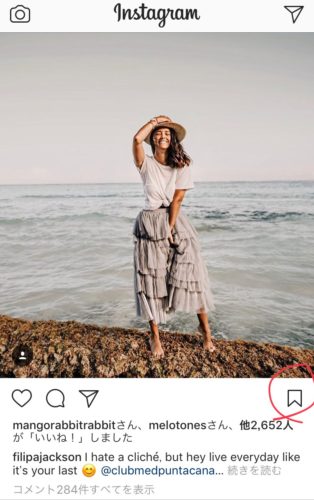
右下のリボンマークをタップ
保存方法は、画像の右下にあるリボンマークをタップするだけです。
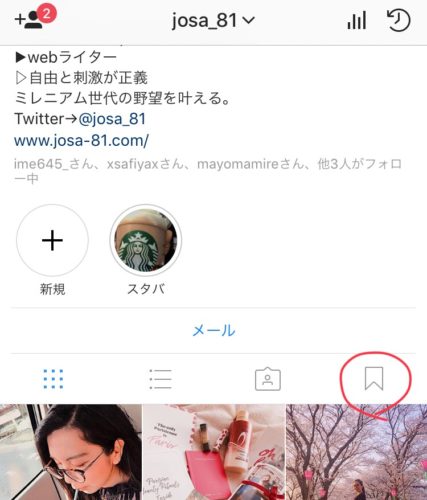
先ほどと同じ形のリボンマークをタップ
確認したいときは自分のプロフィール画面にいき、同じリボンマークをタップしましょう。
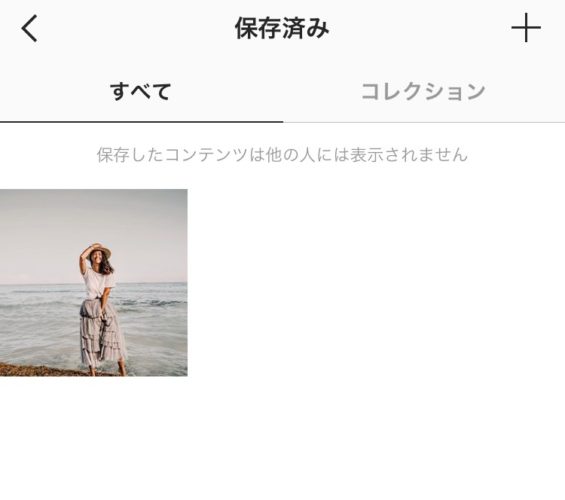
お気に入りの画像はコレクションしよう!
先ほどコレクションした画像がここにまとめられます。また、画像ごとにグループ化してアルバムを作ることもできますよ。
PCからインスタグラムの画像を保存するには
PCからもお気に入りの画像をコレクションに保存することができます。

リボンマークをタップ
PC版インスタにログインしたら、コレクションに保存したい写真のリボンマークをタップするだけでOK!これはスマホ版でも同じ手順ですね。
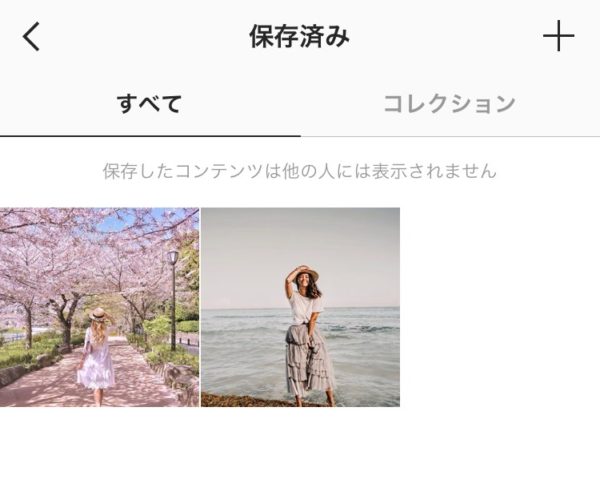
スマホともきちんと連携している
スマホ版から確認すると、きちんとPC版でコレクションした写真も保存されていました。コレクションできる画像の枚数には制限がないので、どんどんお気に入りを集めて、自分だけのアルバム作りを楽しんでください!
ただし、PCのブラウザ画面にある画像をクリックすると拡大表示されて「名前を付けて保存」等ができますが、インスタに限ってはそれができません。インスタの画像をクリックしても何も起こらないか、友達がタグ付けされている場合はその友達のアカウント名が表示されるだけです。
また、PC版インスタでは画像の投稿はできません。よって、スマホ版と同じように加工した画像を保存することもできない仕様になっています。
インスタグラムで画像保存をしてもばれる心配はない
「インスタで画像を保存(コレクション)すると相手にばれる」という噂が流れています。結論から言うと、この噂は嘘ですが一部だけ真実です。
まず、コレクションをしても相手に「〇〇さんがコレクションしました」という通知は届かないのでばれる心配はありません。ただし、ビジネスプロフィールに設定しているとコレクションされた数を確認できます。
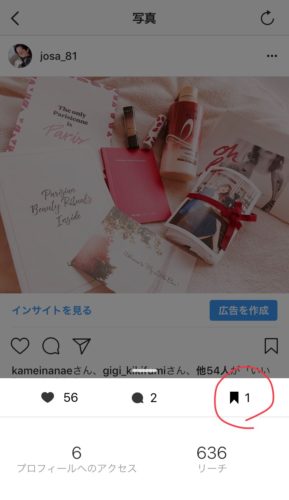
リボンマークに数字がついているのがコレクション数
ビジネスプロフィールにはインサイト機能がついていて、投稿ごとにいいね数、コメント数、コレクション数などを確認できます。画像のリボンの横の数字がコレクション数です。ただし、誰がコレクションしたのかはわかりません。
似たような噂に「画像をスクショするとばれる」というものもありますが、これも嘘です。インスタでコレクションしても、スクショしても誰にもばれないのでご安心を。
保存アプリ・インスタセーブは制限がかかってしまった
インスタのアプリに接続して、画像や動画を保存できるアプリ「インスタセーブ」をご存知ですか?誰でもインスタのおしゃれな写真を手軽に保存したいので、そのニーズから誕生しました。
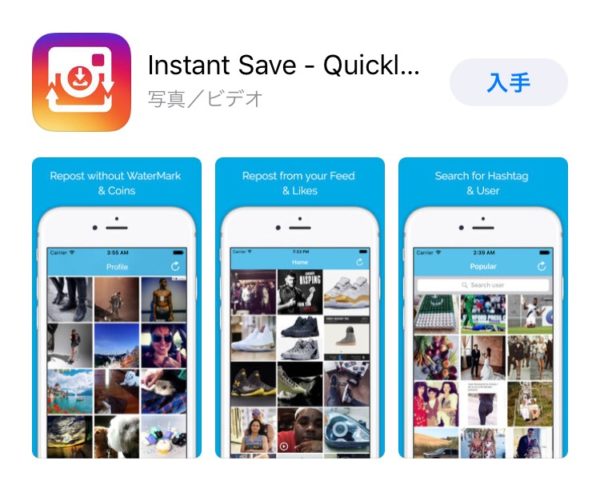
インスタセーブ
ですが、インスタのアップデートにより外部アプリからのインスタへの接続が厳しくなり、数々の保存アプリが制限されるようになりました。今ではほとんど使えなくなっているようです。
また、使おうとしても英語表記で日本語には対応しておらず、さらにエラーも発生するとなると使いこなすのは難しいでしょう。
そのため、インスタの画像を保存したいときには必然的にコレクションを使うか、カメラロールに保存したいならスクショするかになってしまいます。